Wix Studio:カスタムアプリを作成する
5分
この記事内
- アプリを作成する
- アプリを管理する
- アプリに共同管理者を追加する
- アプリをインストールする
- Wix App Market でアプリを公開する
Wix Studio では、すべての Wix サイトに追加できる Wix アプリを構築してデザインすることができます。アプリとウィジェットのビルド環境である Wix Blocks 内でコードを作成し、Wix Studio ワークスペースのカスタムアプリからアプリを管理します。他のフレームワーク(セルフホストや CLI)を使用してアプリを構築することもできます。
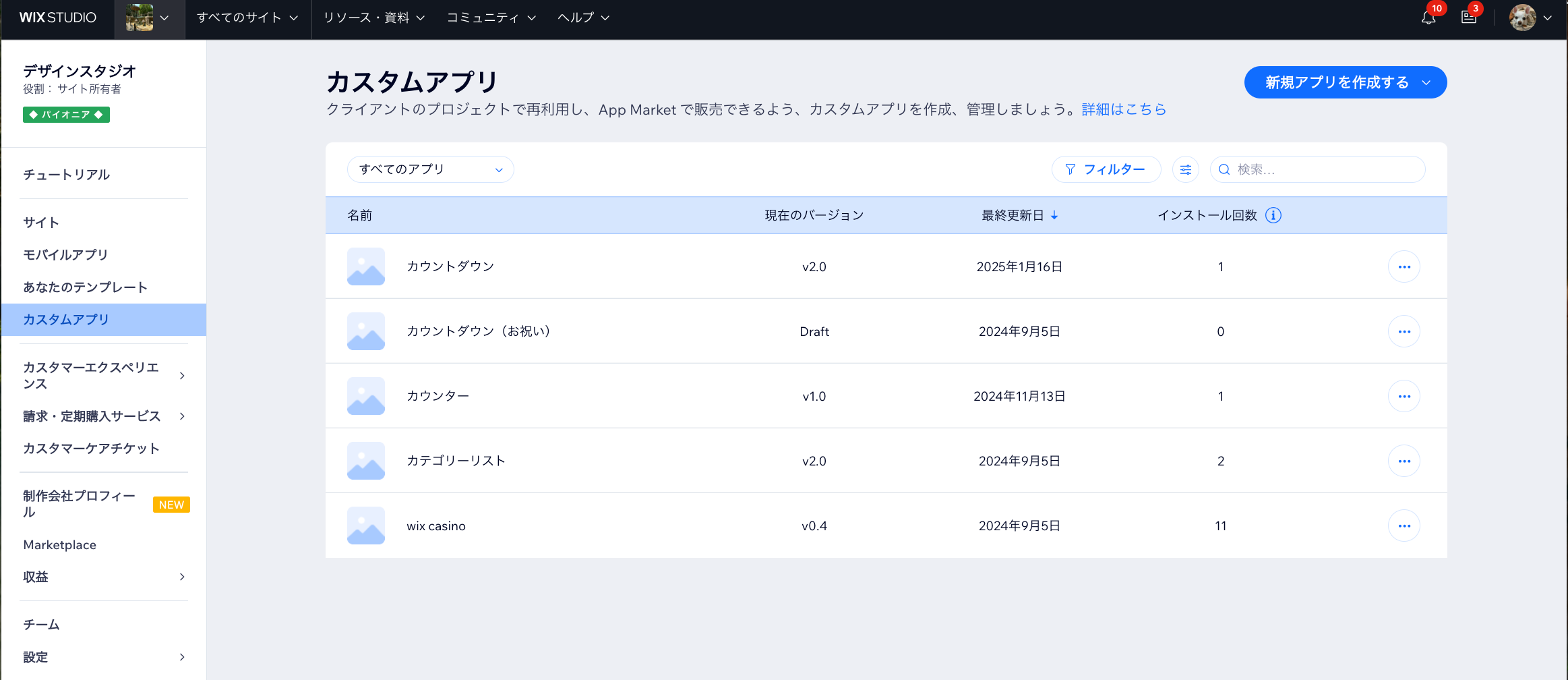
ワークスペース内の他のユーザーと簡単に共同作業を行い、アプリを作成しましょう。作成したアプリは、カスタムテンプレートや Wix サイトに追加することができます。また、作成したアプリを Wix App Market に提出することで、収益化して世界中にリリースすることができます。
アプリを作成する
Wix Blocks 内でアプリを作成します。シンプルにすることも、基本的なウィジェットレイアウトからインタラクティブな Web コンポーネントまで、API とコードファイルを備えたものを追加できます。
アプリを作成する方法:
- Wix Studio ワークスペースの「カスタムアプリ」にアクセス します。
- 右上の「+新規アプリを作成する」をクリックします。
- テンプレート、白紙テンプレート、またはその他のフレームワーク(CLI とセルフホスト)からアプリの作成方法を選択します。
- ウィジェット、パーツ、コードなどを追加して、アプリを構築します。
Wix Blocks 内で「作成」をクリックし、アプリの名前と詳細を追加すると、Wix Studio ワークスペースの「カスタムアプリ」タブに表示されます。
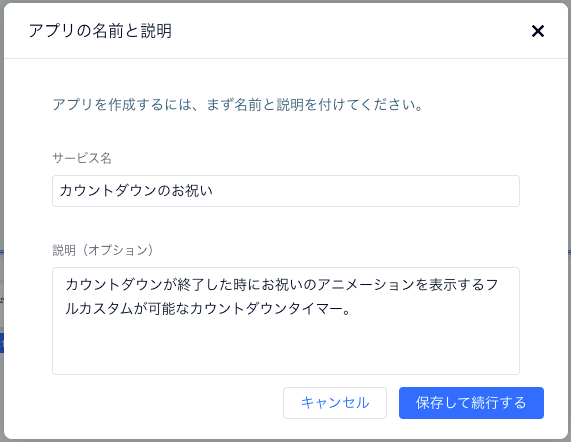
アプリを管理する
アプリが作成されると、Wix Studio ワークスペースの「カスタムアプリ」エリアに表示されます。
Wix Studio ワークスペースの「カスタムアプリ」から、チームが作成したアプリを編集・管理することができます。リストでアプリを見つけるには、アプリのリストをフィルターするか、表示されるカラムをカスタマイズします。
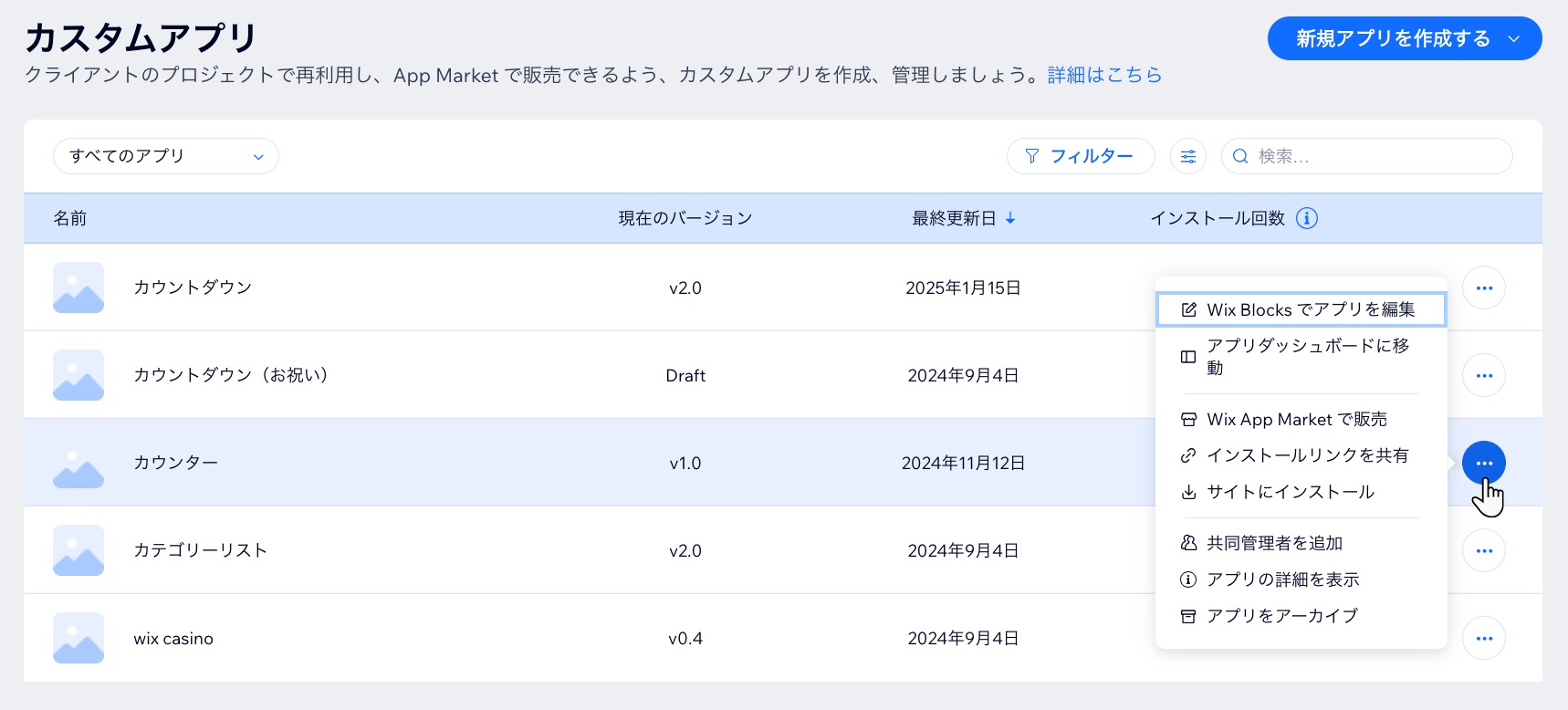
アプリ管理の権限は、ワークスペース内での役割によって異なります:
- サイト所有者はすべてのアクションを実行できます。
- 共同所有者は、複製とアーカイブを除くすべてのアクションを実行できます。
- 編集者権限を持つその他のすべての役割は、複製、アーカイブ、名前の変更、共同管理者の追加を除くすべてのアクションを実行できます。
アプリを管理する方法:
- Wix Studio ワークスペースの「カスタムアプリ」にアクセス します。
- 該当するアプリ横の「その他のアクション」アイコン
 をクリックして、実行する内容を選択します:
をクリックして、実行する内容を選択します:
- Wix Blocks でアプリを編集:Wix Blocks 内でアプリにアクセスし、必要な変更を加えます。
- アプリダッシュボードに移動:「アプリダッシュボード」でアプリを編集します。
- インストールリンクを共有:リンクを生成して他のユーザーと共有し、アプリをサイトにインストールできるようにします。
- アプリの詳細を表示:アプリのバージョン情報と、アプリがインストールされているワークスペース内のサイト一覧にアクセスします。
- アプリをアーカイブ:アプリをアーカイブに移動します。アーカイブされたアプリは、過去にアプリが追加されたサイトでは引き続き機能しますが、編集したり、新しいサイトに追加したりすることはできません。
注意:一度アプリをアーカイブすると、元に戻すことはできません。
アプリに共同管理者を追加する
アプリのデザイン、構築、管理のあらゆる側面でチームメイトやクライアントと共同作業を行います。招待メールを送信して、一緒にアプリで作業してくれる共同管理者を招待しましょう。
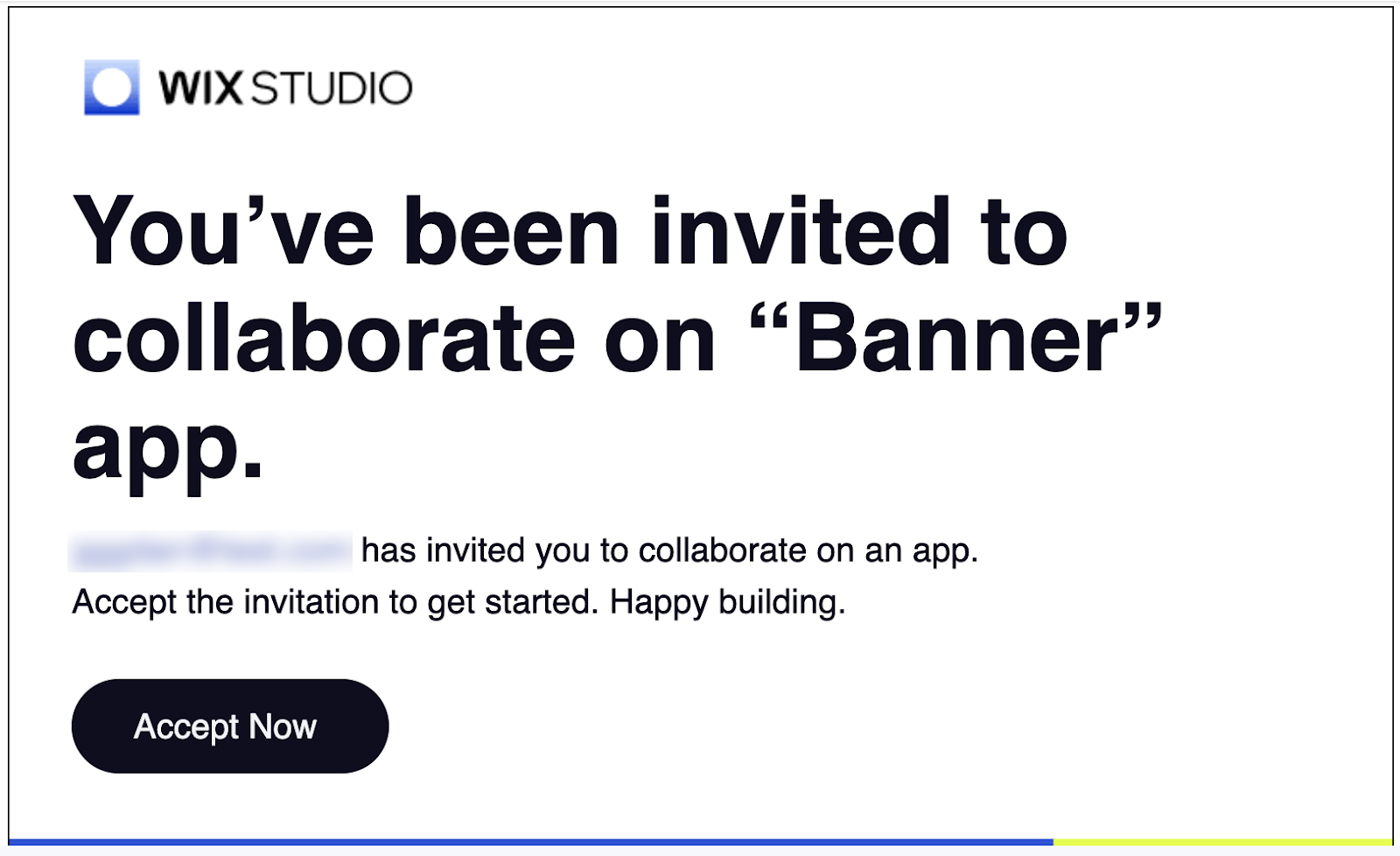
アプリに共同管理者を追加する方法:
- Wix Studio ワークスペースの「カスタムアプリ」にアクセス します。
- 該当するアプリ横の「その他のアクション」アイコン
 をクリックします。
をクリックします。 - 「共同管理者を追加」をクリックします。
- 招待されるユーザーのメールアドレスを入力し、役割を選択します。
- 「招待を送信する」をクリックします。
アプリをインストールする
アプリを使用する準備ができたら、すぐにワークスペース内の Wix サイトに追加することができます。
近日公開予定:
アプリのインストールリンクを他の Wix サイト制作者と共有する機能を近日公開予定です。このサイト制作者は、リンクをクリックすることで、あなたのアプリをサイトに追加することができます。
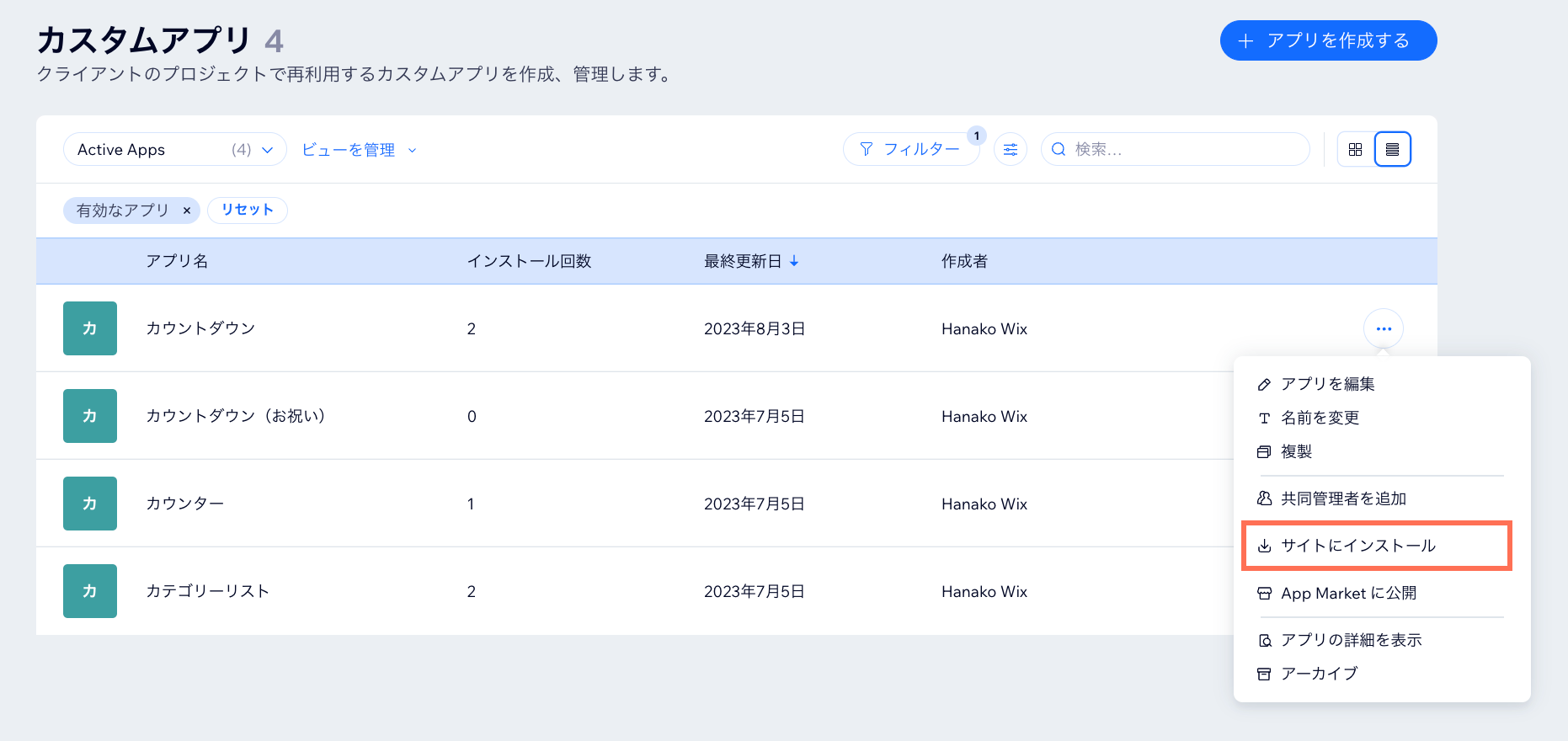
アプリをインストールする方法:
- Wix Studio ワークスペースの「カスタムアプリ」にアクセス します。
- 該当するアプリ横の「その他のアクション」アイコン
 をクリックします。
をクリックします。 - 「サイトにインストール」をクリックします。
- アプリをインストールするサイトを選択し、「続行する」をクリックします。
- 利用規約に同意するチェックボックスを選択し、「同意して追加」をクリックします。
- 「エディタを開く」をクリックして、アプリのインストールを完了します。
Wix App Market でアプリを公開する
Wix App Market にアプリを提出して、すべての Wix ユーザーが有料または無料でサイトに追加できるようにします。Wix App Market 用にサードパーティ製アプリを作成する方法はこちら
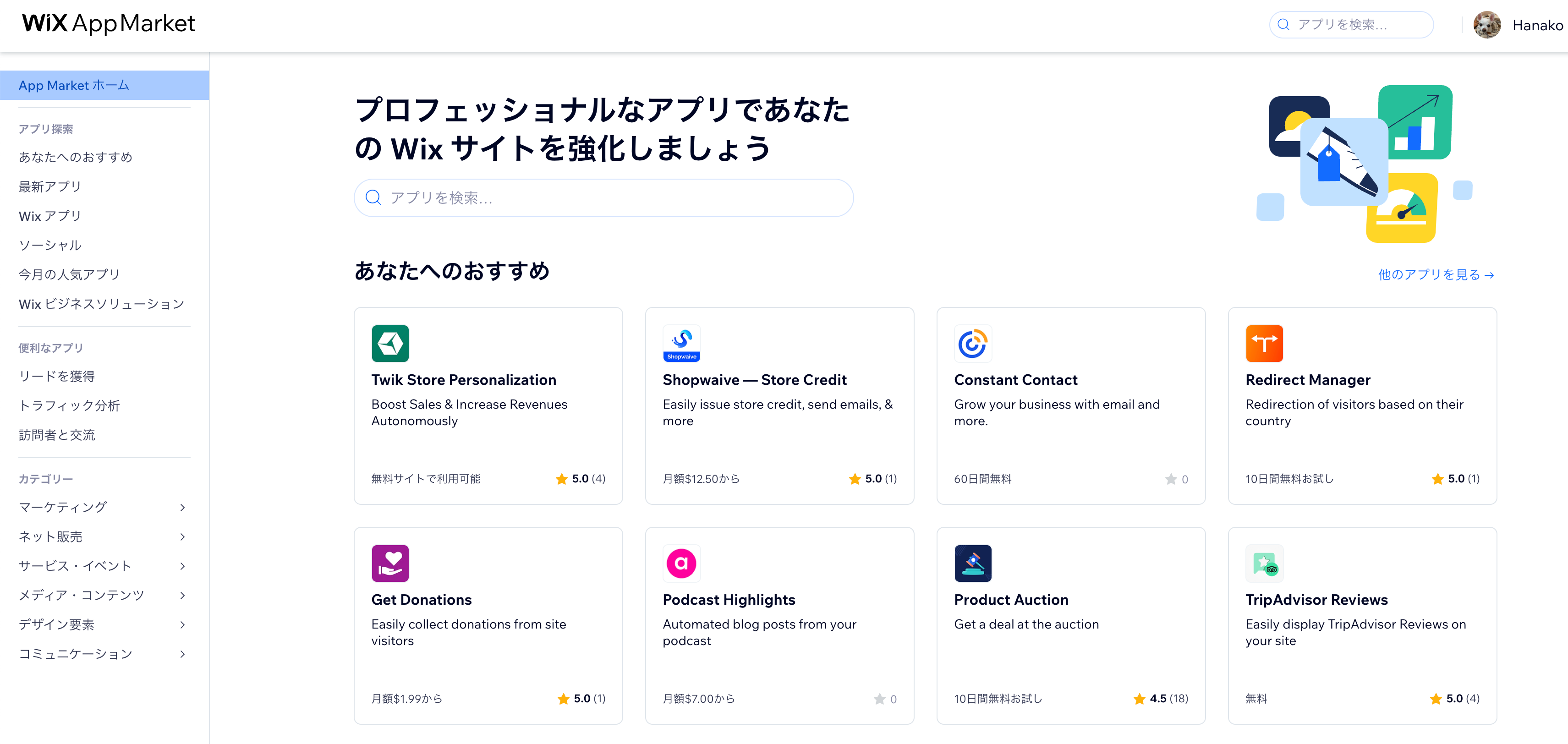
Wix App Market にアプリを提出する方法:
- Wix Studio ワークスペースの「カスタムアプリ」にアクセス します。
- 該当するアプリ横の「その他のアクション」アイコン
 をクリックします。
をクリックします。 - 「Wix App Market で販売」をクリックします。
アプリのダッシュボードに移動し、アプリのローンチプロセスを開始することができます。

